Au début du mois, Apple avait publié des aperçus des mises à niveau de cette année pour iOS et macOS, ses deux systèmes d'exploitation les plus populaires, lors de la conférence annuelle des développeurs de la société, organisée par la société.
Il a également lancé un nouvel OS pour iPad – appelé, sans surprise, iPadOS – et en a également créé un aperçu.
Les versions bêta d'iOS 13, iPadOS et macOS 10.15 – le surnom de ce dernier vient d'un autre site californien, "Catalina" – ont été initialement livrées uniquement à des développeurs enregistrés. Quiconque souhaite utiliser le code le plus brut peut le faire maintenant: les versions bêta publiques gratuites pour iOS 13, iPadOS et Mojave ont été publiées lundi, une semaine avant le début du mois de juillet, mois initialement défini par Apple comme fenêtre de disponibilité.
Apple exploite ses programmes bêta différemment de Microsoft, le roi de l'entreprise. À l'instar de sa stratégie commerciale, les processus de la société de Cupertino, en Californie, sont axés sur les individus et non sur les collectivités. Pour les entreprises, toute la situation de prévisualisation iOS / iPad / macOS doit sembler volante.
C’est là que les réponses aux questions les plus courantes sur les bêtas d’Apple entrent en jeu. Si tout le monde est autonome, plus ou moins, tout le monde doit savoir comment obtenir un aperçu.
Contenus
Quels sont les deux moyens d'obtenir les bêtas iOS, iPadOS et macOS?
Vous avez bien entendu. Il existe un chemin d'accès payant aux aperçus d'Apple, ainsi qu'un chemin qui ne coûte pas un sou.
La première consiste à s’inscrire en tant que développeur Apple, une procédure qui ne prend que quelques instants, mais qui coûte 99 $ par an est nécessaire pour conserver une adhésion. Les développeurs enregistrés peuvent télécharger des aperçus, utiliser les API d'Apple et soumettre leurs produits à l'App Store de la société et au Mac App Store.
Les utilisateurs n'ont pas besoin de développer réellement des applications iOS, iPadOS ou macOS, ni même de faire la différence entre code et gâteau. Tout ce qui est nécessaire est un identifiant Apple – la combinaison nom d'utilisateur / mot de passe pour accéder à iCloud fonctionne – des informations personnelles telles que le nom et l'adresse postale et une carte de crédit pour payer les frais de 99 $.
Pour vous inscrire en tant que développeur, commencez sur cette page. Une fois inscrit, vous pouvez télécharger les versions bêta d'iOS 13, iPadOS et / ou macOS 10.15 (Catalina) à partir de la page Téléchargements du site Web des développeurs Apple.
La bêta publique d'Apple, par contre, ne coûte rien. Il nécessite également un identifiant Apple, tel que l'authentification du nom d'utilisateur / mot de passe utilisé pour se connecter à iCloud. Inscrivez-vous au programme bêta ici, où un clic sur le bouton "Inscription" en haut du processus lance le processus.
Une seule inscription permet aux utilisateurs d'accéder aux bêtas iOS 13, iPadOS et macOS 10.15 (Catalina).
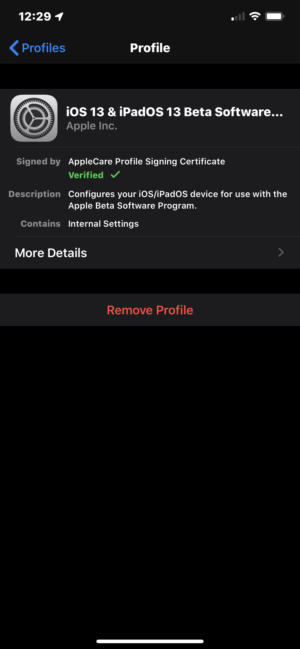 POMME
POMMEComment installer la version bêta d'iOS?
Qu'il s'agisse de l'aperçu du développeur ou de la version bêta publique, l'aperçu iOS parvient sur un iPhone éligible en se rendant dans la section Téléchargements du site Web des développeurs (pour l'aperçu du développeur) ou beta.apple.com/profile (pour la version bêta publique) avec le périphérique to-run-the-beta. À partir de cet emplacement, vous téléchargez un "profil de configuration" sur le périphérique. Une fois le profil installé et le périphérique redémarré, appuyez sur Paramètres, puis sur Général et enfin sur Mise à jour de logiciels. L'aperçu doit être offert. Téléchargez-le en mode OTA comme pour toute mise à jour ou mise à niveau.
Des mises à jour bêta seront proposées régulièrement, tout comme les mises à jour de qualité production tout au long du cycle de vie d'une édition iOS. Approuvez-les comme toute autre mise à jour. L'iPhone ou l'iPad téléchargera et installera la version la plus récente d'iOS 13, puis redémarrera pour terminer le processus.
Besoin d'aide ou d'information? Dirigez-vous ici: "Installation du logiciel Apple Beta."
Comment installer la version bêta d'iPadOS?
Utilisez la procédure iOS pour obtenir la version bêta d’iPadOS sur votre iPad.
Sur la page "Inscrivez vos périphériques pour obtenir le logiciel public Bêta" (ou la section Téléchargements du site pour développeurs pour l'aperçu du dev), cliquez sur le bouton iPadOS, puis téléchargez le profil de configuration sur la tablette en cliquant sur "Télécharger le profil". Une fois le profil installé et l'iPad redémarré, appuyez sur Paramètres, puis sur Général et enfin sur Mise à jour de logiciels. L'aperçu doit être offert. Téléchargez-le en mode OTA comme pour toute mise à jour ou mise à niveau.
Comment installer la version bêta de macOS?
Sans surprise, la procédure est similaire à la prévisualisation de iOS et iPadOS.
Chaque Mac doit être "inscrit" à la version bêta en téléchargeant et en installant l'utilitaire "MacOS Developer / Public Beta Access", disponible dans la section Téléchargements du site Web des développeurs (pour la prévisualisation du développeur) ou beta.apple.com/sp/betaprogram/redemption/ (pour la beta publique).
Une fois un Mac inscrit à l’installation de l’utilitaire d’accès, lancez «Mise à jour de logiciels» à partir du panneau des préférences système, s’il ne le fait pas automatiquement, puis cliquez sur Télécharger (premier participant du programme bêta) ou sur Mettre à jour maintenant (version précédente). participant).
Les futures mises à jour seront automatiquement proposées au Mac inscrit, tout comme les mises à jour et les mises à niveau sans prévisualisation.
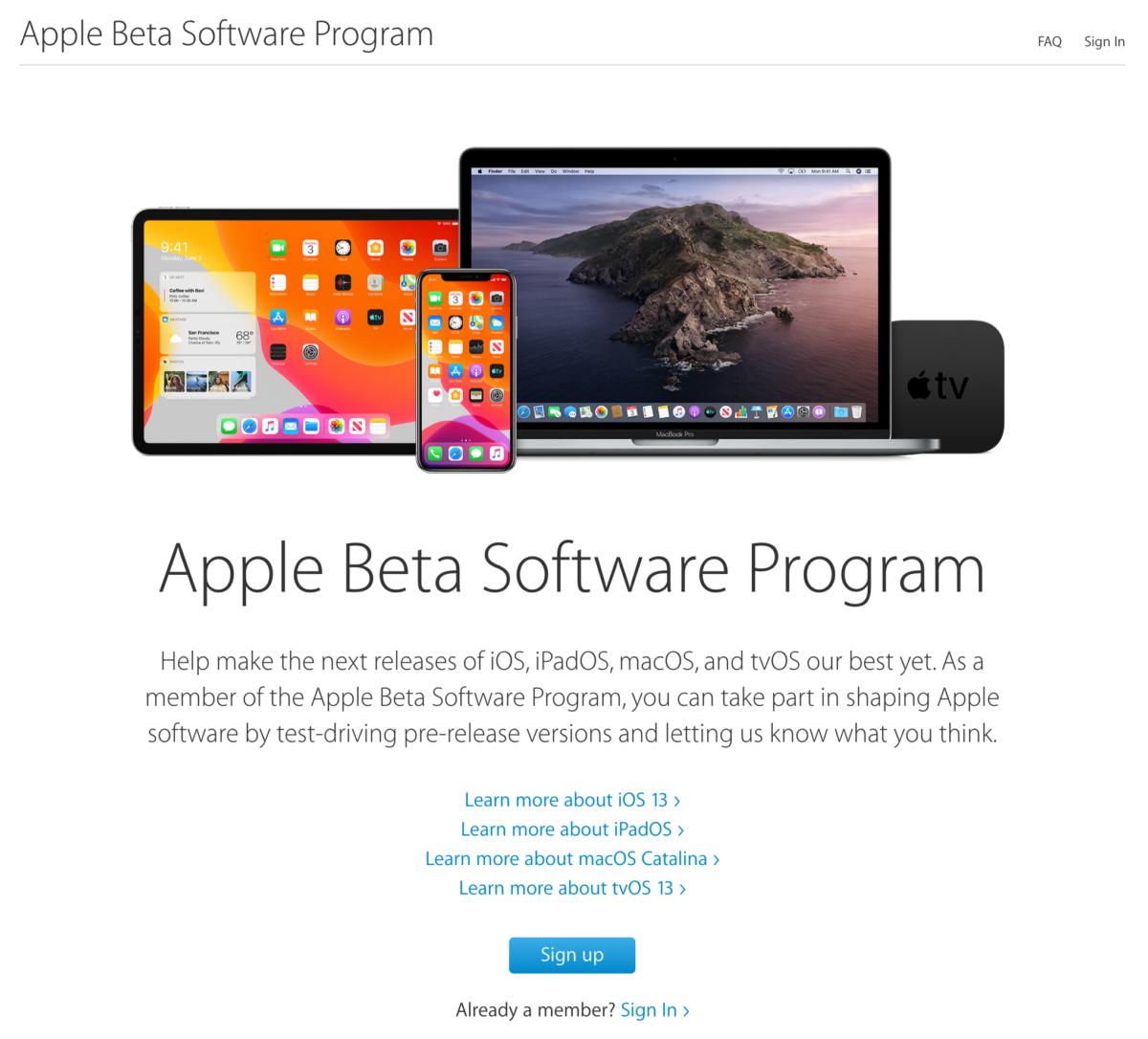 POMME
POMMECe qu'il faut savoir avant de s'aventurer dans BetaLand
Les mises en garde habituelles concernant l'aperçu du code d'exécution s'appliquent aux trois versions bêta du système d'exploitation.
Si possible, choisissez un appareil sur lequel vous ne comptez pas pour des tâches critiques. Nous savons que ce n'est pas toujours faisable – ou pour les aventuriers, même pas amusant – mais nous nous assurons que vous avez reçu l'avertissement.
(Sur un Mac, l'aperçu peut être placé sur une partition secondaire du lecteur. Consultez ces instructions pour savoir comment procéder dans macOS 10.14, alias Mojave ou 10.13, High Sierra.)
Deuxièmement, sauvegardez le contenu du périphérique afin de pouvoir le restaurer, si nécessaire, à son état de prévisualisation. Si la seule fois où vous entendez les mots «sauvegarder», c’est lorsque le passager de votre voiture vous hurle de le pousser en sens inverse, lisez comment sauvegarder un iPhone ou un iPad ici, un Mac ici.
Puis-je configurer plusieurs Mac ou iPhone pour les versions bêta?
Non.
Contrairement à, par exemple, Windows Insider, le programme de prévisualisation public de Microsoft, un administrateur informatique ne peut pas configurer plusieurs Mac, iPhone ou iPad de manière à ce qu'il puisse accéder, télécharger, installer et exécuter les prévisualisations de Catalina, iOS 13 et iPadOS. Chaque utilisateur doit inscrire son ou ses appareils en utilisant son propre identifiant Apple.
Le meilleur choix d'un administrateur serait de créer un courrier électronique qui pointe les employés vers les URL appropriées, telles que les pages d'inscription et d'inscription pour la version bêta publique. En outre, le programme Apple Developer Enterprise – 299 USD par an – couvre plusieurs personnes de l'entreprise, qui peuvent toutes télécharger les aperçus non publics à des fins de développement d'applications internes.
Combien de bêta Apple publiera-t-il pour iOS 13, iPadOS et macOS 10.15?
Même Apple ne sait pas avec certitude.
Au cours des cinq dernières années, Apple a publié 10 (Mojave, 2018), six (High Sierra, 2017), sept (Sierra, 2016), six (El Capitan, 2015) et six (Yosemite, 2014) versions bêta publiques, avec une version mise à jour paraissant en moyenne toutes les deux semaines. Les versions bêta des développeurs ont été publiées plus souvent – et il s’agissait souvent d’images instantanées différentes des aperçus publics – avec, par exemple, 11 livrées pour Mojave l’année dernière.
Le décompte total sera moins important, beaucoup moins, que la qualité des constructions. Vers la fin du processus de prévisualisation, par exemple, Apple a parfois publié un "maître d'or" – un terme réservé à une finale presque-là – l'un après l'autre, car les testeurs ont trouvé des bogues. Les autres années, un seul maître en or, ou tout au plus une paire, ont suffi.
Qu'en est-il du support? Où vais-je pour ça?
La documentation habituelle et les forums d'assistance entre homologues sont disponibles pour les développeurs enregistrés sur le site Web d'Apple, ce qui représente une part importante du rendement de vos frais d'adhésion de 99 $ par an.
Vous êtes seul avec la version bêta publique, cependant.
Apple ne propose aucune assistance, pas même un groupe de discussion dédié utilisateur à utilisateur, pour les aperçus iOS, iPadOS ou macOS, où les requêtes destinées à des utilisateurs plus expérimentés peuvent être envoyées. Comparé à Microsoft, qui héberge le programme de prévisualisation Windows Insider – il comprend des groupes de discussion et des blogs – Apple exécute une version bêta de base.
Comment puis-je quitter les trains beta iOS, iPadOS ou macOS?
En fin de compte, Apple a posté les instructions.
Sur un Mac, choisissez Préférences Système dans le menu Pomme, puis cliquez sur l'icône Mise à jour de logiciels. Dans la fenêtre contextuelle qui apparaît, cliquez sur "Détails" à gauche (sous "Ce Mac est inscrit au programme logiciel Apple Bêta"), puis cliquez sur "Restaurer les paramètres par défaut" dans la boîte de dialogue suivante.
Sur un iPhone ou un iPad – pour les versions iOS 13 et iPadOS – accédez à Paramètres> Général> Profils et appuyez sur le profil logiciel iOS 13 ou iPadOS Beta (celui qui a été téléchargé pour inscrire l'appareil en premier lieu). Appuyez sur Supprimer le profil, confirmez en appuyant sur Supprimer. (On vous demandera peut-être le mot de passe de l'appareil.)
Une fois ces tâches terminées, le Mac, iPhone ou iPad cessera de recevoir les versions bêta.
Lorsque Catalina, iOS 13 et iPadOS seront disponibles cet automne – probablement en septembre -, vous pouvez installer la version finale à partir du Mac App Store ou de l'App Store sans avoir à revenir à la version utilisant le Mac ou l'iPhone / iPad avant l'application de la version bêta publique. .
Comment puis-je me débarrasser de la bêta et revenir à ce que j'avais?
C'est pourquoi vous avez sauvegardé l'iPhone, l'iPad ou le Mac. Droite? Vous fait sauvegardez-le avant de passer en version bêta. Droite?
Le site d'assistance d'Apple vous guide tout au long du processus de restauration au cas où la version bêta laisserait un mauvais goût. Fais ce que ça dit.
Tags Apple
